更新记录
6.1.1(2023-08-18)
- 修复iOS刷新远端视图无效bug(内测);
6.1.0(2023-08-11)
- 升级基础库;
6.0.0(2023-02-15)
- 升级IM SDK至7.0.3754;
- 升级TRTC SDK至10.9.0;
平台兼容性
| Android | Android CPU类型 | iOS |
|---|---|---|
| 适用版本区间:4.4 - 12.0 | armeabi-v7a:未测试,arm64-v8a:未测试,x86:未测试 | 适用版本区间:11 - 16 |
原生插件通用使用流程:
- 购买插件,选择该插件绑定的项目。
- 在HBuilderX里找到项目,在manifest的app原生插件配置中勾选模块,如需要填写参数则参考插件作者的文档添加。
- 根据插件作者的提供的文档开发代码,在代码中引用插件,调用插件功能。
- 打包自定义基座,选择插件,得到自定义基座,然后运行时选择自定义基座,进行log输出测试。
- 开发完毕后正式云打包
付费原生插件目前不支持离线打包。
Android 离线打包原生插件另见文档 https://nativesupport.dcloud.net.cn/NativePlugin/offline_package/android
iOS 离线打包原生插件另见文档 https://nativesupport.dcloud.net.cn/NativePlugin/offline_package/ios
注意事项:使用HBuilderX2.7.14以下版本,如果同一插件且同一appid下购买并绑定了多个包名,提交云打包界面提示包名绑定不一致时,需要在HBuilderX项目中manifest.json->“App原生插件配置”->”云端插件“列表中删除该插件重新选择
腾讯云多人视频会议
腾讯云多人视频会议(RY-TencentTrtcMeeting)是一款定位企业会议、网络研讨会、在线教育等多人音视频会话场景的App原生语言插件,支持 iOS、Android 等平台全球互通。提供房间管理、成员管理、屏幕分享等会控功能,支持标清、高清、超高清等多种画质。通过集成该插件,就可以简单便捷地为您的 App 添加多人音视频会话功能,快速上线业务。
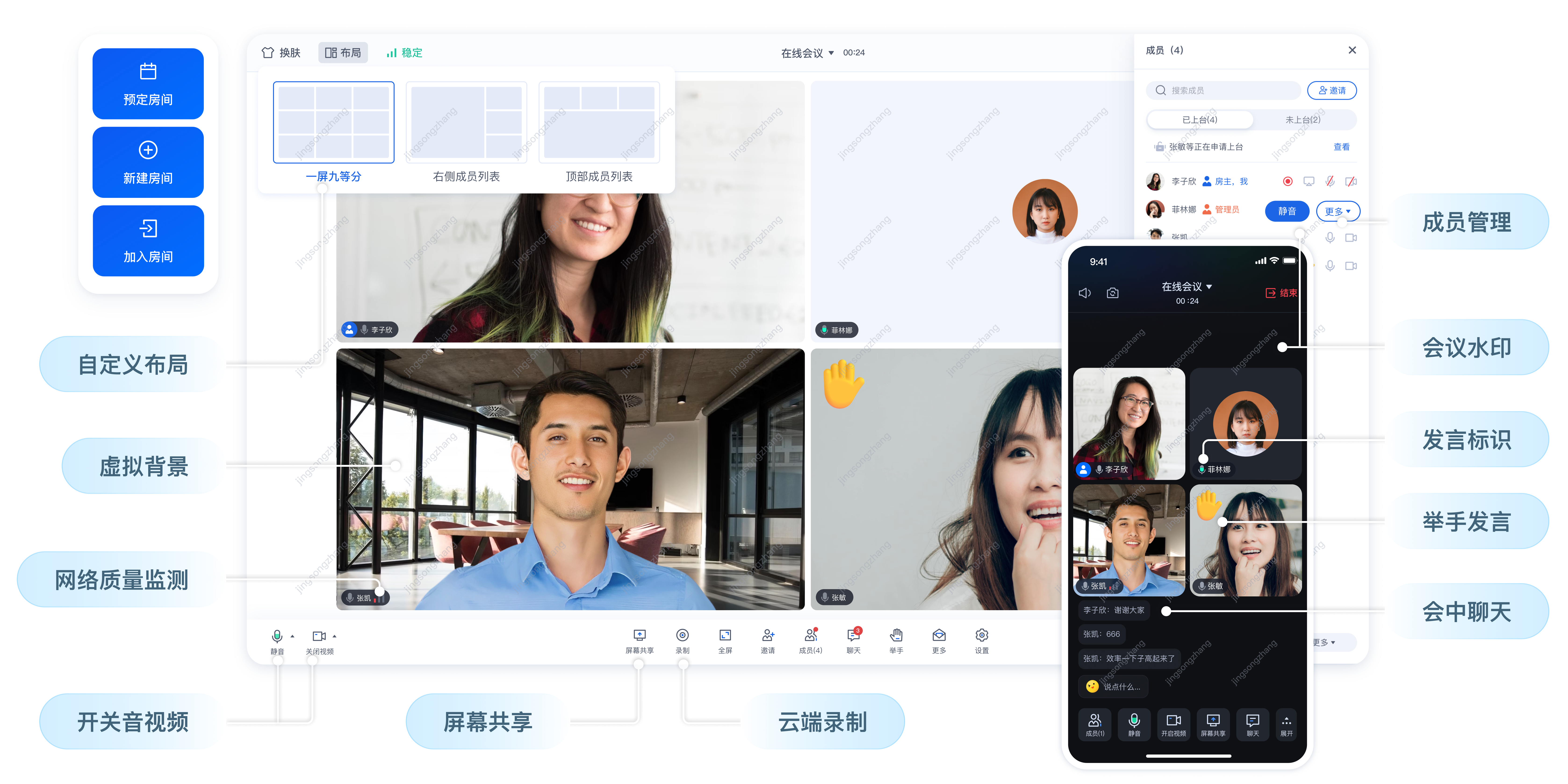
技术支持
视频会议产品复杂度较高,接入前请先联系我们,技术会引导您免费接入和免费测试
- 使用教程: https://uniapp.helpyougo.com/web/userpage/documents?id=29
- 接口文档: https://uniapp.helpyougo.com/web/userpage/documents?id=68
温馨提示:建议接入成功后再购买。
注意:插件默认提供右侧示例代码中的功能;部分高级功能需要额外授权开通。
接口模式(纯API)
扫描下方二维码,安装示例代码,快速体验插件功能:
| Android | iOS |
|---|---|
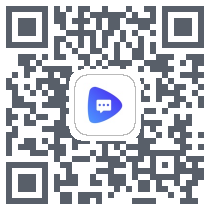 |
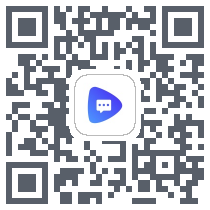 |
联系我们,获取技术支持和生成测试账号。
UI模式
扫描下方二维码,安装示例代码,快速体验插件功能:
| Android | iOS |
|---|---|
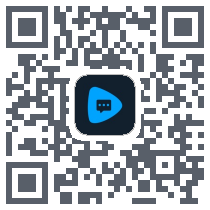 |
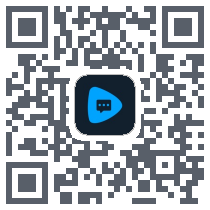 |
联系我们,获取技术支持和开通测试账号。
定制UI
联系我们,获取定制UI。
应用场景
| 应用场景 | 应用场景 | 应用场景 |
|---|---|---|
| 音视频会议 | 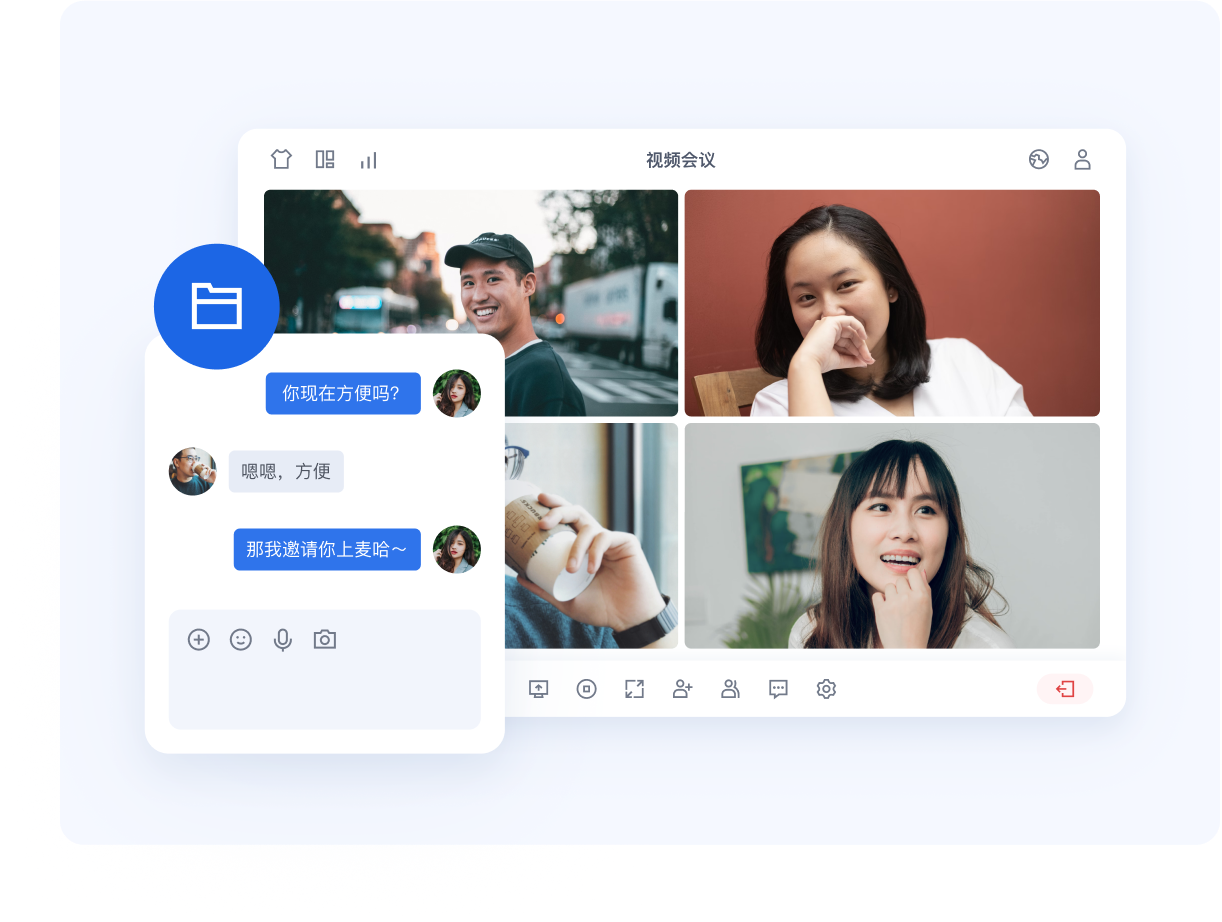 |
音视频会议应用快速搭建,提供标准会议 UI,可满足音视频会议场景所需功能。 - 预定会议 - 屏幕分享 - 会中聊天 - 虚拟背景 - 上台发言 |
| 远程医疗 | 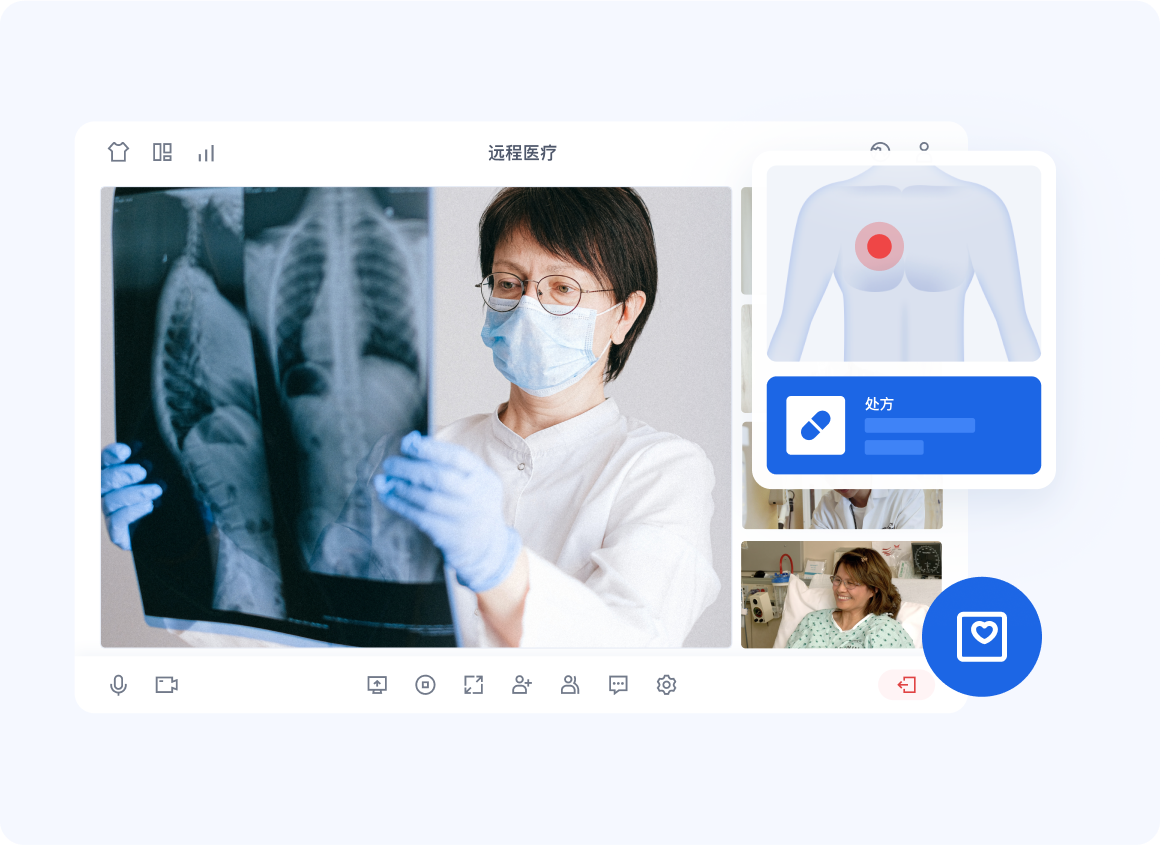 |
远程医疗应用快速搭建,连接患者和医生,轻松实现远程问诊等场景。 - 低延迟实时互动 - 云端录制与回放 - 屏幕分享 - 虚拟背景 - 支持微信小程序、Android、Web 等多平台互通 |
| 企业协同 | 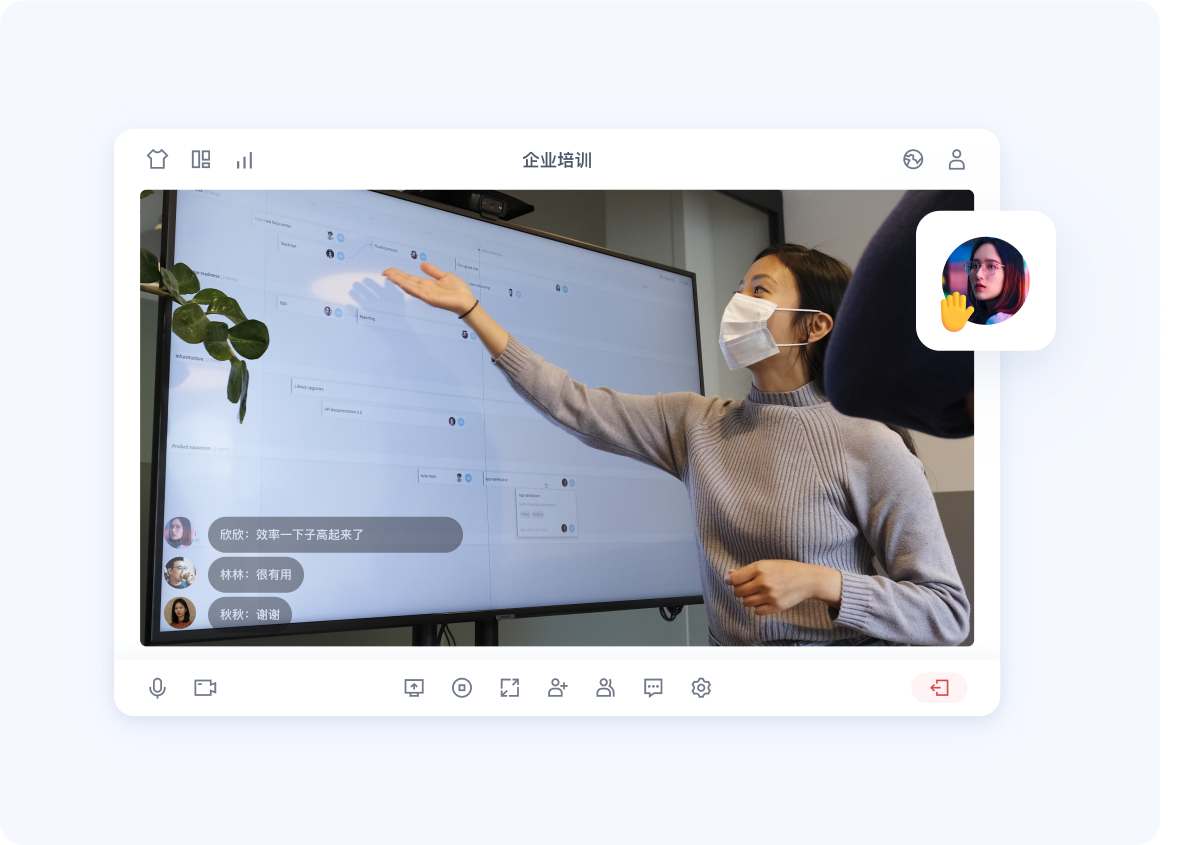 |
企业协同应用快速搭建,帮助企业实现在线培训和内容沉淀。- 成员管理 - 会中聊天 - 云端录制与回放 -上台发言 -预约会议 |
| 教育培训 | 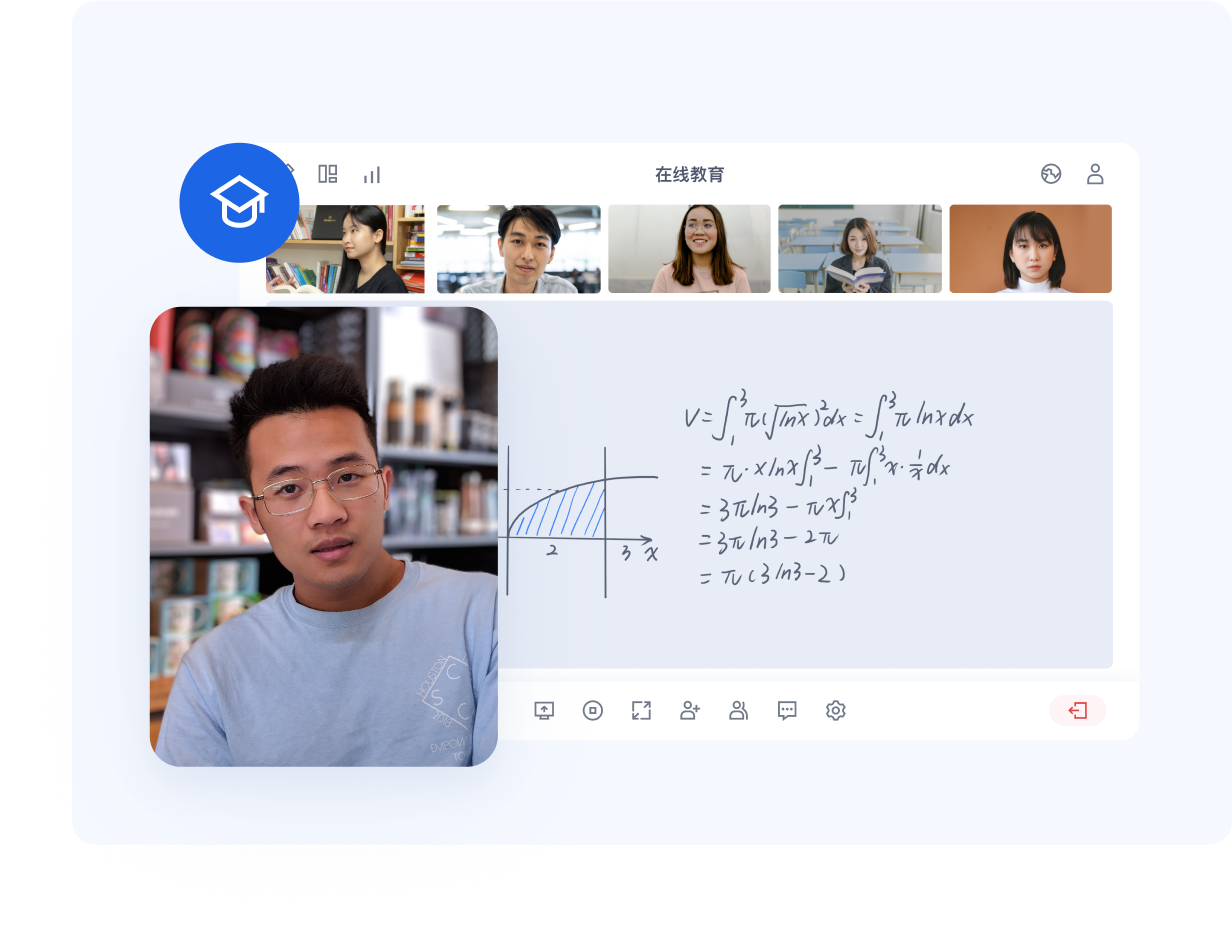 |
教育培训应用快速搭建,支持1对1互动教学、职业/技能小班培训等多种教学场景。 - 房间管理 - 成员管理 - 屏幕分享 - 云端录制与回放 - 会中聊天 - 互动工具 |


 收藏人数:
收藏人数:
 购买(
购买( 试用
试用
 使用 HBuilderX 导入示例项目
使用 HBuilderX 导入示例项目
 赞赏(0)
赞赏(0)



 下载 1046
下载 1046
 赞赏 0
赞赏 0

 下载 12549
下载 12549










 赞赏 2
赞赏 2





 赞赏
赞赏

 京公网安备:11010802035340号
京公网安备:11010802035340号